テーブルなどのアイテムの場合は、ArcGIS を使用してアイテムを説明したサムネイルをキャプチャできません。そうしたアイテムについては、[説明] タブでアイテムのメタデータを編集するときに、サムネイルとして使用できるグラフィックス ファイルをアイテムのメタデータに添付することができます。必要に応じて、既存のサムネイルを削除または置換することもできます。
- 「[カタログ] ウィンドウで実行される」と言います。で、サムネイルを作成するアイテムをクリックします。
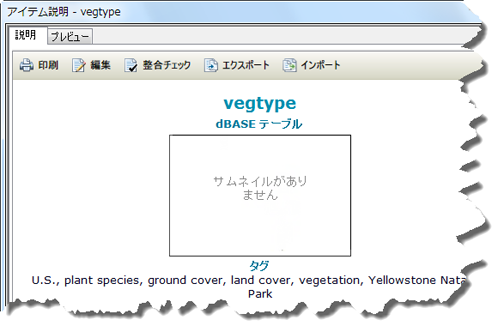
-
アイテムのメタデータの編集を開始します。
メタデータの編集に使用するページが [説明] タブに表示されます。
- メタデータの編集ページのリストが表示されたら、[アイテム説明] ページをクリックします。
- サムネイルの下、またはサムネイルを置くプレースホルダーの下にある [更新] ボタンをクリックします。
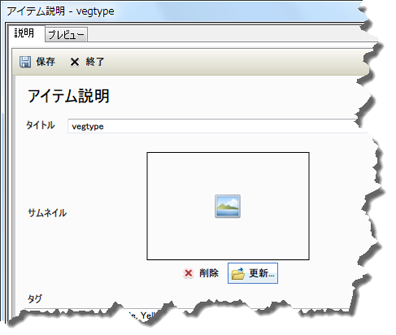
- アイテムのサムネイルとして使用するグラフィックス ファイルに移動してクリックします。
推奨されるイメージ サイズは幅 200 ピクセル、高さ 133 ピクセルです。サムネイルが表示されたら、イメージはこのサイズに合わせられます。最高の解像度で表示したい場合には、サイズが 200 x 133 のイメージを追加してください。
- [開く] をクリックします。
グラフィックス ファイルのコピーをアイテムのメタデータに添付し、サムネイルとして使用することができます。必要に応じて、元のイメージは JPEG 形式に変換されます。
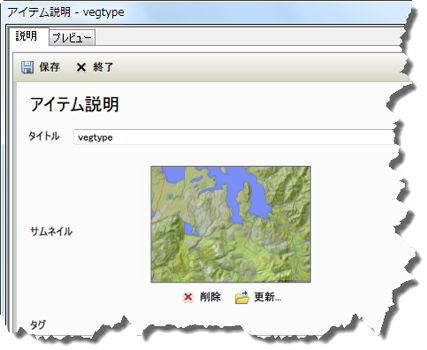
- [保存] ボタン
 をクリックして変更内容を保存します。
をクリックして変更内容を保存します。
添付されたグラフィックス ファイルがアイテムのサムネイルとして表示されます。